
Salesforce:商談フェーズの覚え書
商談フェーズの更新
下の図のピンク枠の部分が商談プロセス(フェーズ)
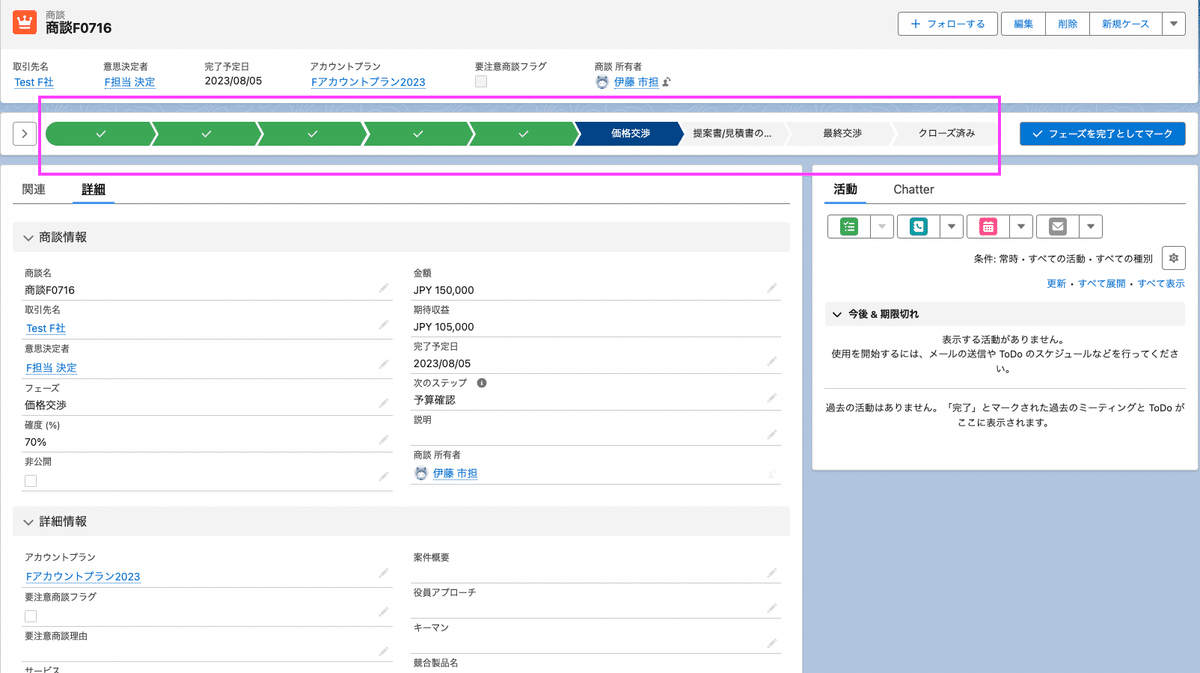
商談フェーズの更新方法
レコードページからの二つの方法
▶フェーズを選択して「現在のフェーズとしてマーク」をクリック
▶フェーズの項目のプルダウン選択
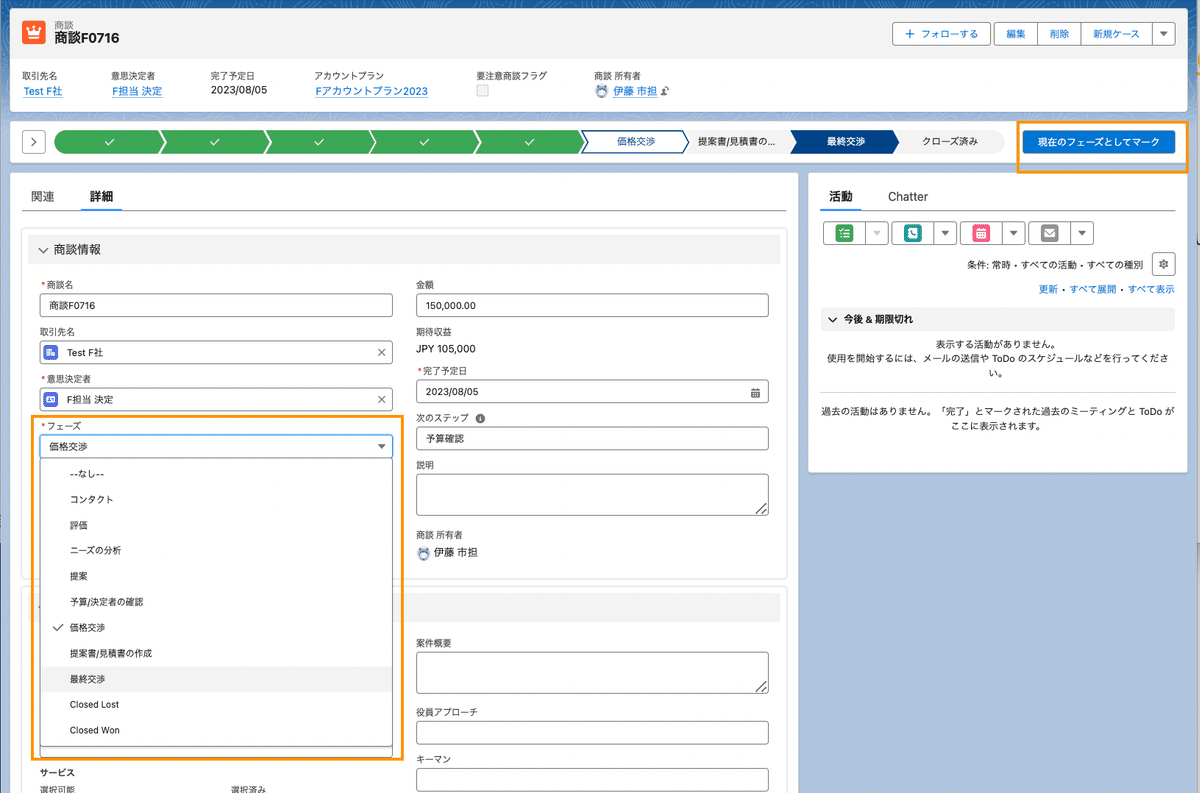
リストビューから
▶インライン編集
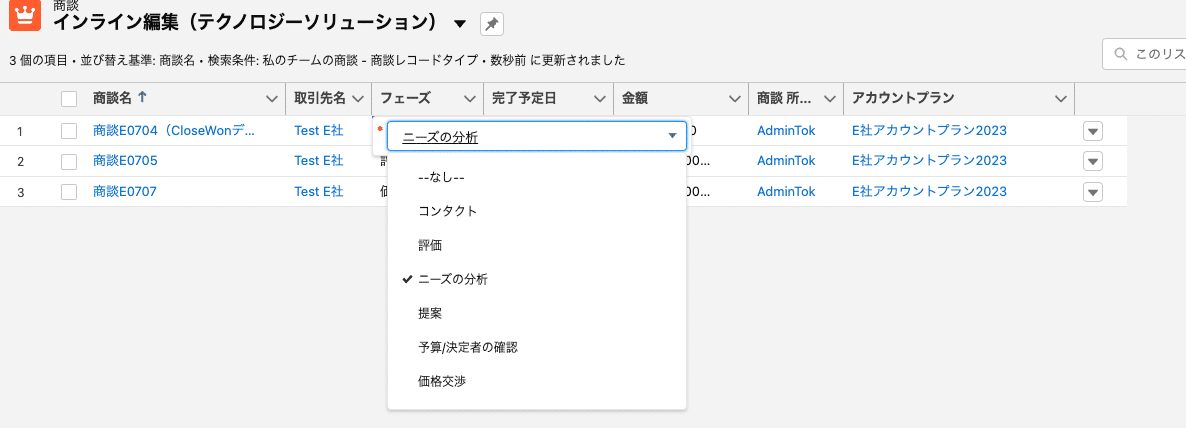
▶kanbanでドラッグ&ドロップ
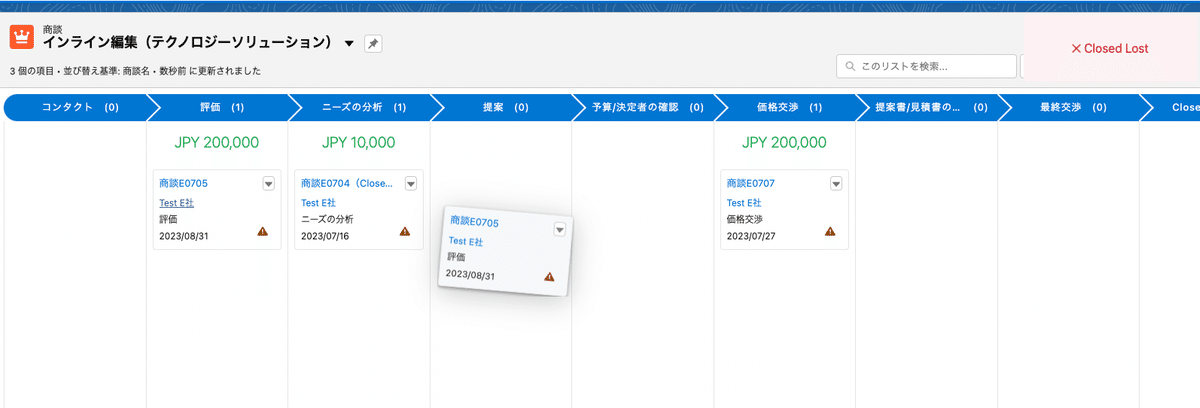
商談フェーズの設定手順
①フェーズを設定する オブジェクトマネージャー→項目とリレーション
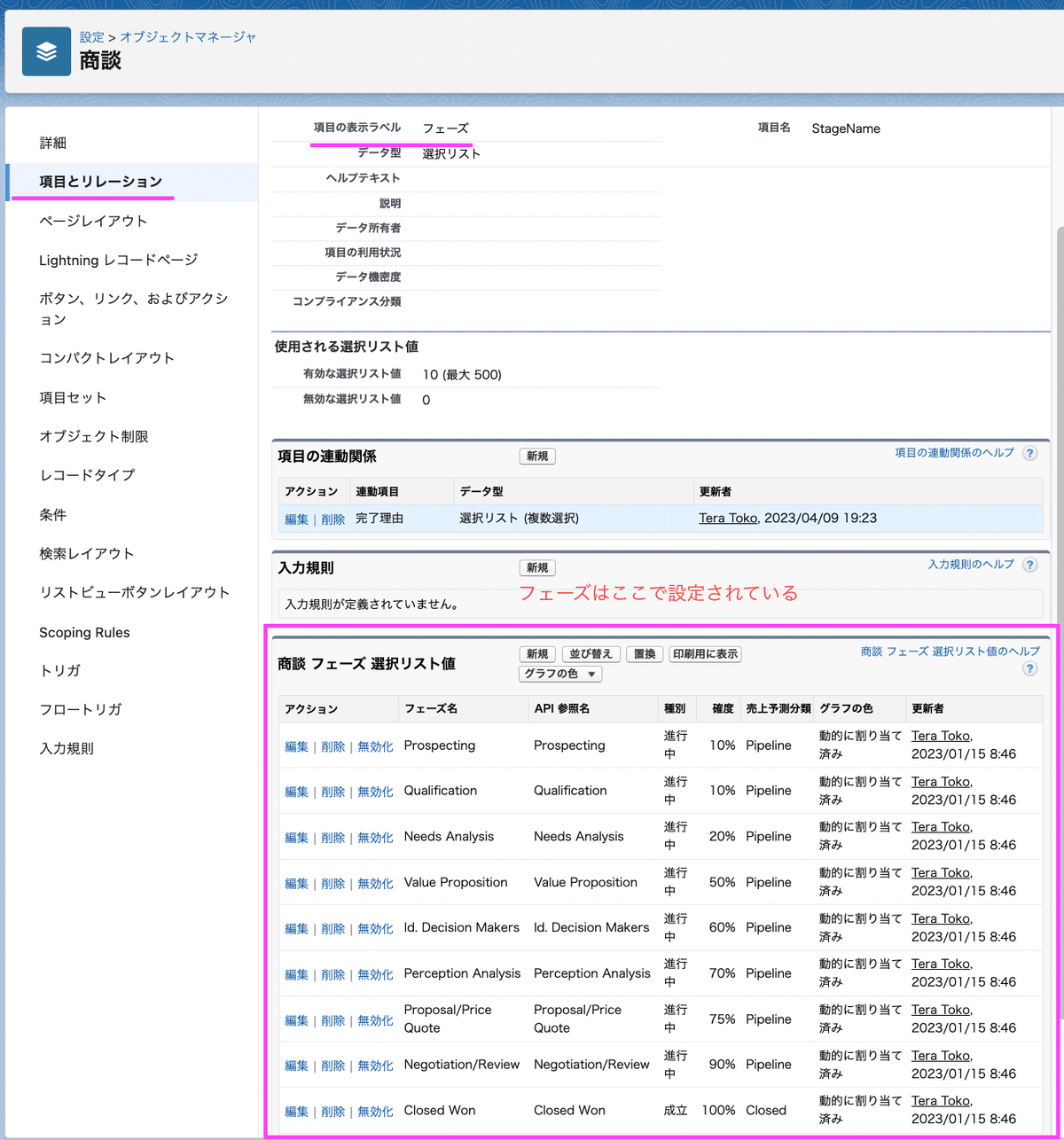
② ①のフェーズの中から、商談プロセス(=使用フェーズの組み合わせ)を設定
設定→セールスプロセス
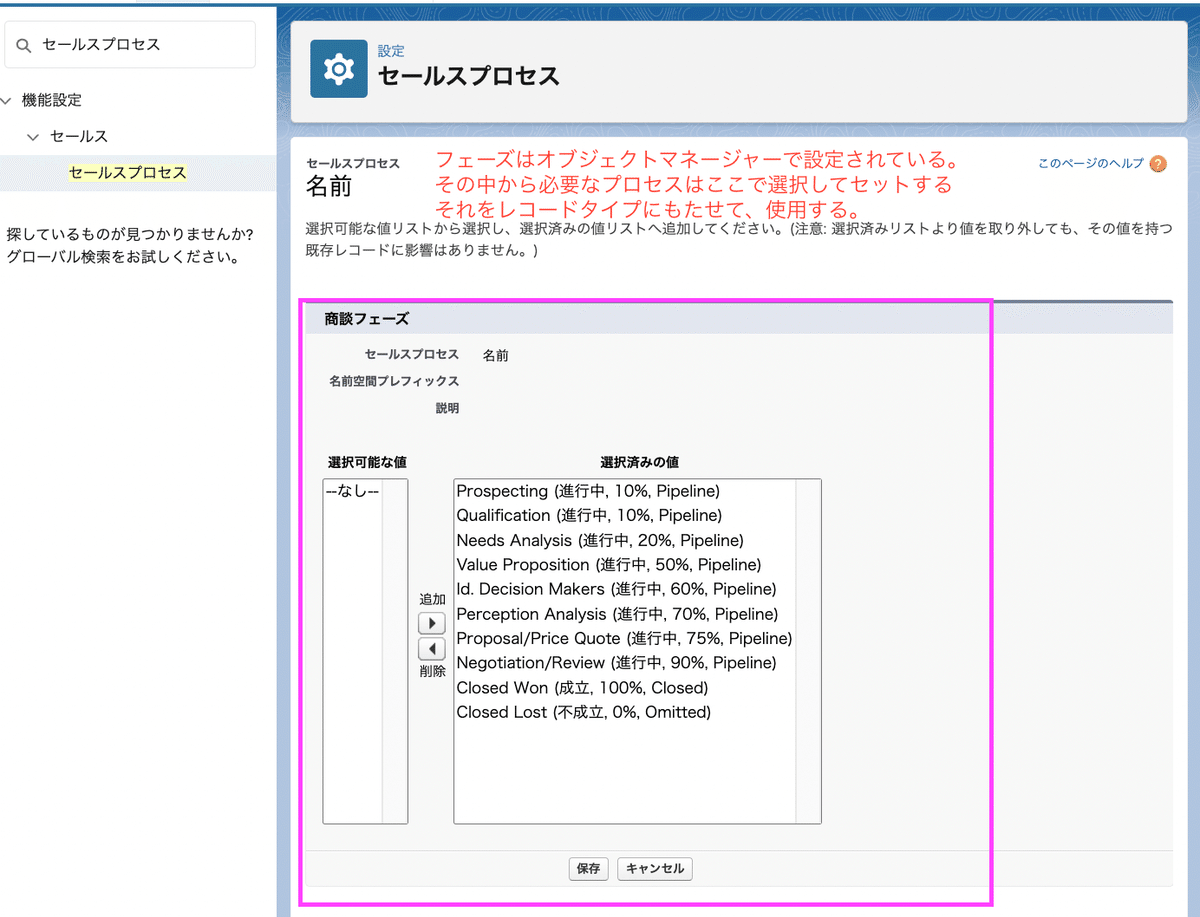
③ ②をレコードタイプに割り当てる オブジェクトマネージャー→レコードタイプ
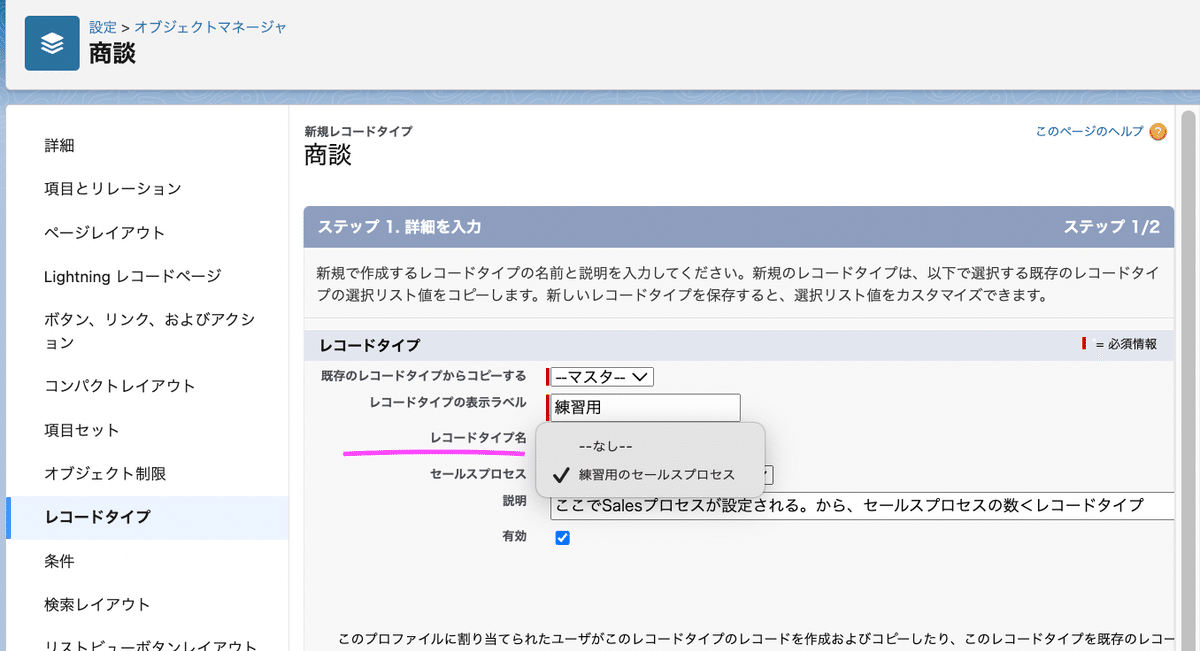
パス更新ボタンの非表示
パス更新ボタン=「フェーズを完了としてマーク」↓

パス更新ボタンからのフェース更新は直感的にできますが、例えば「入力規則」でフェーズ更新時に「次のステップ」項目を更新を必須としていた場合、パス更新ボタンをクリックすると「次のステップ」項目が未更新のエラーが発生します。こういった場合は「パス更新ボタン」を非表示にしておく方がストレスになりません。
※「次のステップ」「フェーズ項目」など複数項目の同時更新は、各項目欄を編集して保存をクリックの操作が必要です。
パス更新ボタンの非表示設定手順
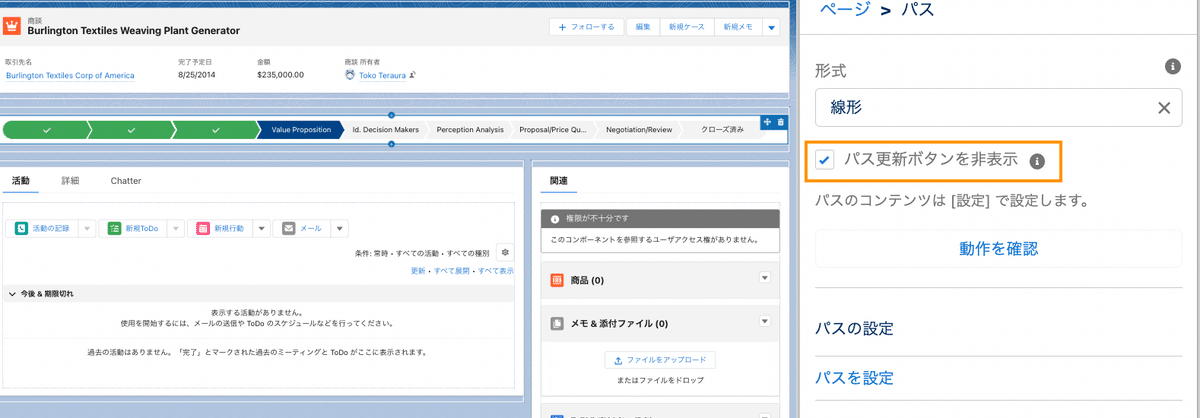
▶「Lightiningアプリケーションビルダー」で編集画面を開き、フェーズの部分を選択すると右ウィンドウの設定の「パスの更新ボタンを非表示」に✓
--------------------------------------------------------
この記事はPathfinderプログラムPhase2の試行錯誤の覚え書です。特に「パスの更新ボタンの非表示」については個別相談会で相談して教えてもらいました。
